- Hvis du får fejlkode 0x0 under Windows 10-opgradering, skal du kontrollere, om bestemt software ikke forstyrrer processen.
- Beskadiget Windows-installation kan forårsage dette problem, så du skal muligvis reparere det.
- I nogle tilfælde er den eneste måde at håndtere dette problem på at udføre en opgradering på stedet.
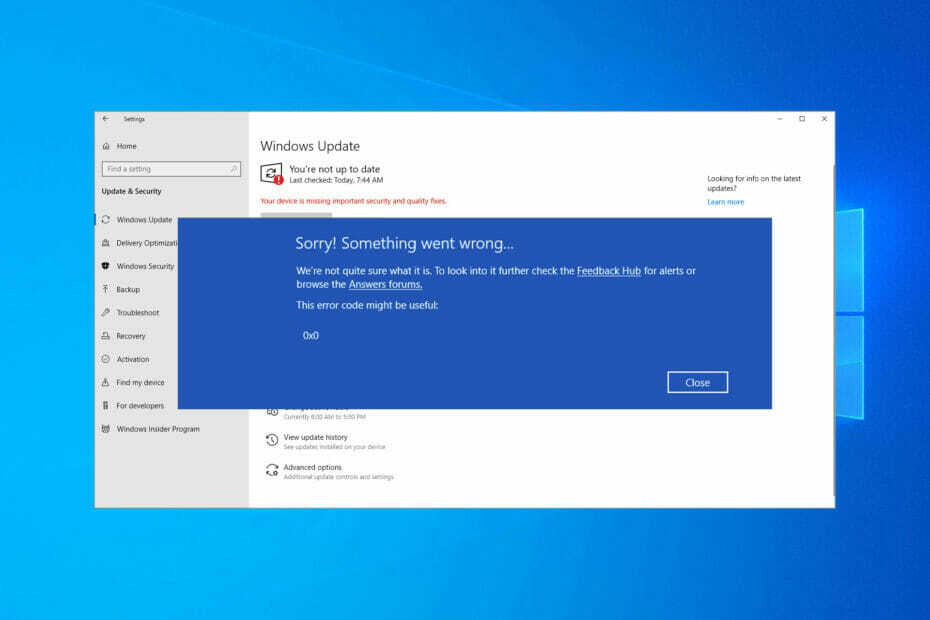
xINSTALLER VED AT KLIKKE PÅ DOWNLOAD FIL
Denne software vil reparere almindelige computerfejl, beskytte dig mod filtab, malware, hardwarefejl og optimere din pc til maksimal ydeevne. Løs pc-problemer og fjern virus nu i 3 nemme trin:
- Download Restoro PC Repair Tool der følger med patenterede teknologier (patent tilgængeligt her).
- Klik Start scanning for at finde Windows-problemer, der kan forårsage pc-problemer.
- Klik Reparer alle for at løse problemer, der påvirker din computers sikkerhed og ydeevne
- Restoro er blevet downloadet af 0 læsere i denne måned.
Der er alle mulige fejl, du kan støde på, når du opgraderer, men i dag vil vi fokusere på Windows 10-opgraderingsfejlkode 0x0.
Denne fejl forhindrer dig i at opgradere, og den kan gøre din pc sårbar over for malwareangreb. Derudover vil du også gå glip af nye og spændende funktioner.
Heldigvis er der måder at rette denne fejl på, og i dagens guide vil vi vise dig de bedste metoder, du kan bruge til at løse dette problem.
Hvorfor vises fejlkode 0x0, når jeg prøver at installere Windows 10-sprogpakken?
I de fleste tilfælde opstår disse typer fejl, fordi din installation er beskadiget. Der er flere årsager til, at dette problem opstår, så det er ikke altid nemt at finde frem til den nøjagtige årsag.
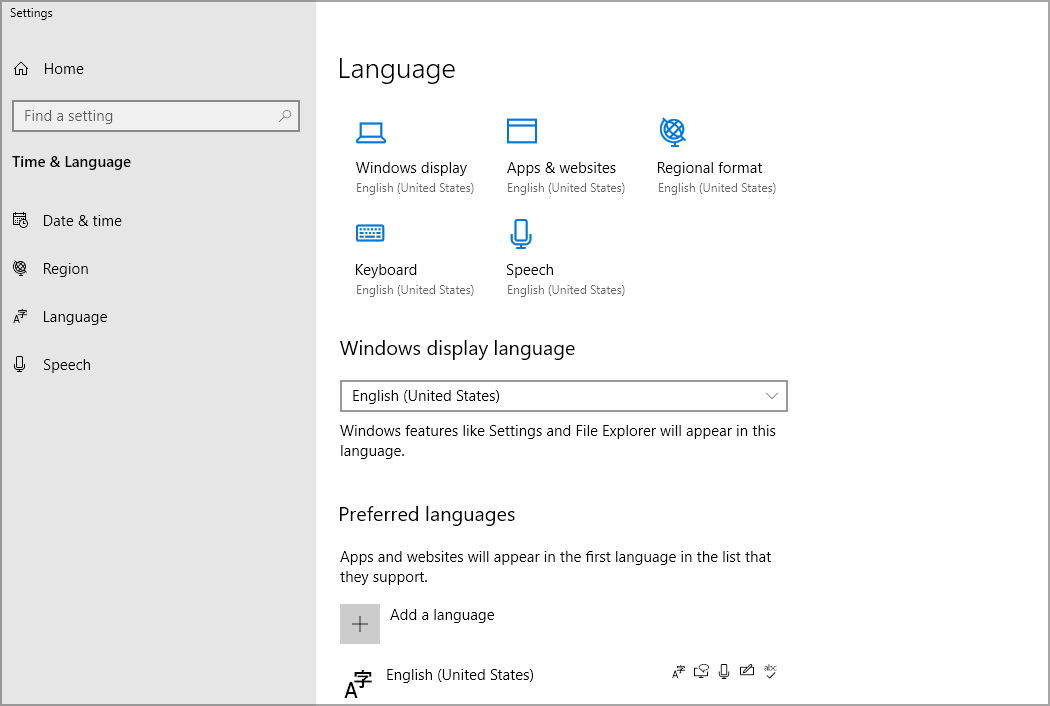
Hvis installationen er beskadiget, kan reparation ved hjælp af kommandolinjegrænsefladen være den bedste løsning for dig.
Hvordan kan jeg rette Windows 10-opgraderingsfejlkode 0x0?
1. Fjern din antivirussoftware
- Trykke Windows tasten + jeg at åbne Indstillinger app.
- Naviger til Apps afsnit.

- Vælg din antivirussoftware og klik på Afinstaller.

- Følg instruktionerne på skærmen for at fuldføre processen.
- Når softwaren er fjernet, skal du prøve at udføre opgraderingen igen.
Brugere rapporterede problemer med både McAfee og Avast, så sørg for at fjerne dem. Apropos det, så har vi en nyttig guide til hvordan man fjerner McAfee fuldstændigt så sørg for at tjekke det ud.
2. Brug DISM-kommandoen
- Trykke Windows tasten + x og vælg Windows PowerShell (admin).
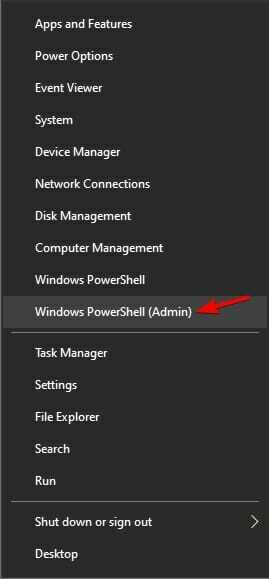
- Når PowerShell åbner, skal du køre følgende kommandoer:
DISM /Online /Cleanup-Image /CheckHealth
DISM /Online /Cleanup-Image /ScanHealth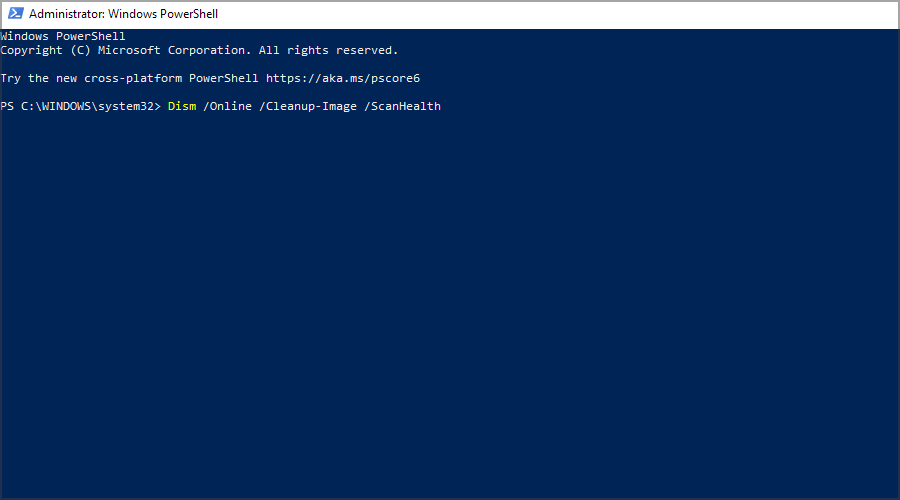
DISM /Online /Cleanup-Image /RestoreHealth
De første to kommandoer vil scanne din installation for eventuelle skader, og den sidste vil udføre reparationen. Det er ikke nødvendigt at køre alle tre kommandoer, så du kan kun køre den sidste.
Hvis du ikke er bekendt med det, bør du læse vores guide på hvordan man bruger DISM at reparere din installation.
3. Fjern dine grafikkortdrivere, og genstart tjenesten Function Discovery Resource Publication
- Trykke Windows tasten + x og vælg Enhedshåndtering fra listen.

- Find din grafikkortdriver på listen, højreklik på den og vælg Afinstaller enhed.
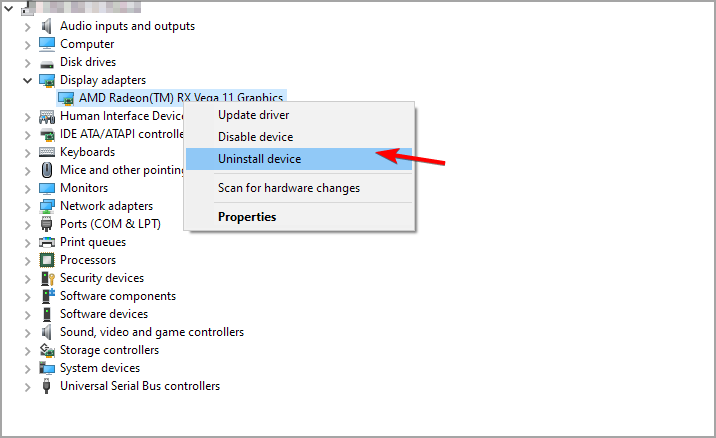
- Kontrollere Slet driversoftwaren til denne enhed og klik på Afinstaller.

Hvis du helt vil afinstallere dine drivere, vil du måske bruge specialiseret software såsom DDU. For at lære mere, læs vores guide på hvordan man bruger Display Driver Uninstaller.
Forældede eller beskadigede drivere kan forårsage problemer som denne, derfor er det vigtigt, at du opdaterer dem regelmæssigt. At gøre dette manuelt kan være en kedelig opgave, især hvis du har brug for at opdatere flere drivere.
Der er dog værktøjer som DriverFix, der kan gøre denne proces meget hurtigere ved at scanne dit system og automatisk opdatere alle dine drivere.
⇒ Hent DriverFix
Lad os nu deaktivere den nødvendige service ved at gøre følgende:
- Trykke Windows tasten + R og gå ind services.msc. Trykke Gå ind.
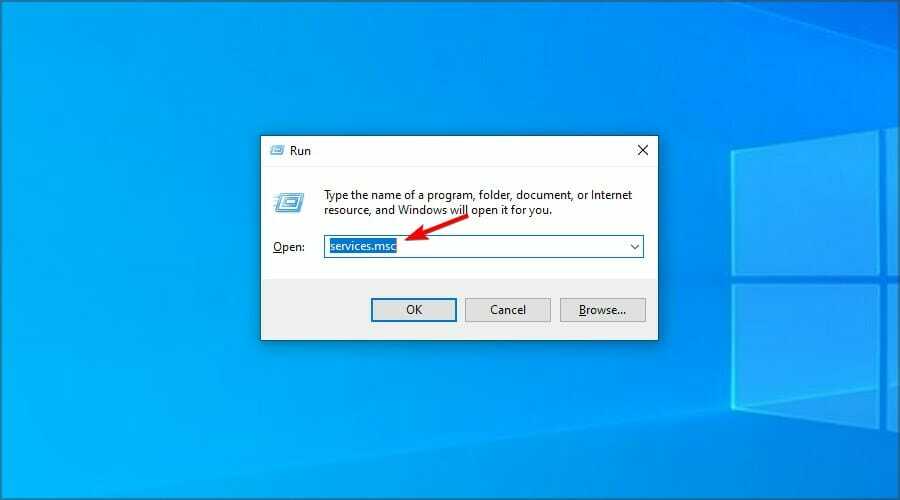
- Find Funktion Discovery Resource Publication og dobbeltklik på den.

- Hvis tjenesten kører, klik på Hold op knap.

- Vent nu et par øjeblikke og aktiver tjenesten igen.
Efter at have gjort det, prøv at opgradere igen. Du kan også prøve at holde Function Discovery Resource Publication deaktiveret eller aktiveret og kontrollere, om det hjælper.
- Rette: Windows Update fejlkode 0x80070003 i Windows 10/11
- Ret Windows Update-fejl 0x80080005 i 8 nemme trin
- Fix: Systemgendannelsesfejl 0x800700b7 i Windows 10/11
- Fix: Bluetooth filoverførsel virker ikke på Windows 10/11
4. Udfør en opgradering på stedet
- Gå til Windows 10 download side.
- I den Opret Windows 10 installationsmedie sektion klik på Download værktøj nu.

- Når overførslen er færdig, skal du køre programmet.
- Accepter servicevilkårene og følg instruktionerne på skærmen.
- Sørg for at vælge Opgrader denne pc nu.
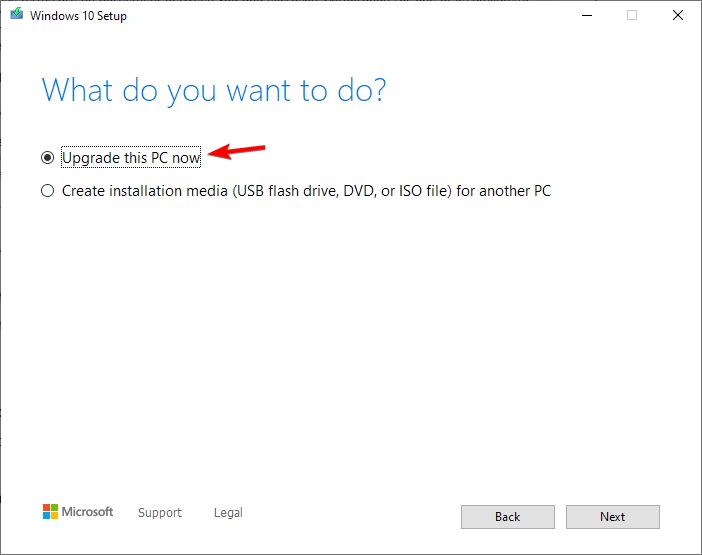
- Når din rækkevidde Klar til at installere skærm, skal du sørge for, at muligheden for at beholde filer er valgt. Hvis ikke, klik på Skift, hvad du vil beholde og ændre det.
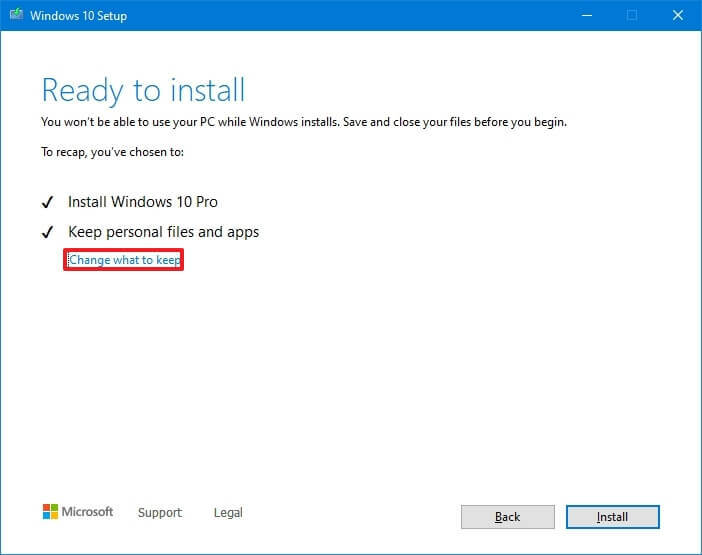
- Start processen og vent til den er færdig. Husk, at processen kan vare mere end en time.
Når processen er afsluttet, skal du prøve at udføre opgraderingen igen. Ved at lave en opgradering på stedet, vil du reparere din installation, og forhåbentlig vil du også være i stand til at opgradere.
Hvorfor vises fejlkode = 0x0 under Windows 10-startreparation?
Hvis denne fejl opstår selv under reparationen, betyder det, at gendannelsesbilledet er beskadiget. Du kan muligvis løse dette problem med visse kommandolinjeværktøjer.
Hvis det ikke virker, kan en opgradering på stedet eller endda en ren installation være den eneste mulighed.
Fejlkode 0x0 under Windows 10-opgradering kan være problematisk, og det opstår normalt, hvis en bestemt tjeneste eller software forstyrrer opgraderingsprocessen.
Hvis problemet stadig er der, vil du måske læse vores guide til, hvad du skal gøre, hvis du kan ikke opgradere til den nyeste Windows 10-version.
Fandt du en alternativ løsning på dette problem? Hvis ja, er du velkommen til at dele det med os i kommentarfeltet nedenfor.
 Har du stadig problemer?Løs dem med dette værktøj:
Har du stadig problemer?Løs dem med dette værktøj:
- Download dette PC-reparationsværktøj bedømt Great på TrustPilot.com (download starter på denne side).
- Klik Start scanning for at finde Windows-problemer, der kan forårsage pc-problemer.
- Klik Reparer alle for at løse problemer med patenterede teknologier (Eksklusiv rabat til vores læsere).
Restoro er blevet downloadet af 0 læsere i denne måned.
![Windows Media Player kan ikke ændre albumbilleder [FIX IT LIKE A PRO]](/f/5f99c63a213ea515d41ea8798dc6094d.jpg?width=300&height=460)

